Ostatnio jeden z naszych czytelników zapytał nas, jak przesłać swoją witrynę WordPress do wyszukiwarek takich jak Google?
Szukiwarki są największym źródłem ruchu dla większości stron internetowych. Dlatego ważne jest, aby upewnić się, że mogą one łatwo znaleźć i uszeregować strony Twojej witryny.
W tym artykule pokażemy Ci, jak w prosty sposób przesłać swoją stronę do wyszukiwarek i zacząć pozyskiwać ruch na swojej stronie.

Ponieważ jest to kompleksowy przewodnik, zapraszamy do skorzystania z szybkich linków poniżej, aby przejść bezpośrednio do różnych sekcji tego artykułu.
- Czy musisz przesłać swoją witrynę do wyszukiwarek?
- Jak przesłać witrynę do Google
- Tworzenie Sitemap WordPressa z All in One SEO
- Jak przesłać witrynę do Bing, Yahoo i DuckDuckGo
- Jak sprawdzić, czy Twoja witryna została zaindeksowana
- Czy powinieneś korzystać z usługi przesyłania witryn?
- Rozwiązywanie problemów i najczęściej zadawane pytania dotyczące przesyłania witryny do wyszukiwarek
Czy musisz przesłać swoją witrynę do wyszukiwarek?
Nie, nie musisz przesyłać swojej witryny do wyszukiwarek. Większość botów wyszukiwarek może automatycznie znaleźć Twoją stronę, jeśli została ona wspomniana na innych stronach.
Jednakże w przypadku stron WordPress, zalecamy ręczne przesłanie strony, ponieważ pomoże Ci to szybciej zostać odkrytym.
Dlaczego powinieneś zgłosić swoją stronę do wyszukiwarek?
Jeśli dopiero zaczynasz nowy biznes lub bloga, wyszukiwarki są najważniejszym źródłem darmowego ruchu na stronie. Oznacza to, że możesz rozwijać swój biznes online bez dużych nakładów finansowych.
W przeciwieństwie do płatnego ruchu z reklam, organiczny ruch z wyszukiwarek jest darmowy i nie musisz za niego płacić wyszukiwarkom.
Co ważniejsze, proces składania wniosków jest dość prosty, darmowy i daje Ci dostęp do kilku narzędzi, które pomogą Ci rozwinąć Twój biznes w późniejszym czasie.
Przedstawiając powyższe, przyjrzyjmy się, jak przesłać witrynę WordPress do wyszukiwarek.
Przesłanie witryny do Google
Google jest największą i najpopularniejszą wyszukiwarką na świecie. Dla większości stron internetowych, Google jest często największym źródłem ich ruchu.
Aby dodać swoją stronę do Google, musisz zarejestrować się w Google Search Console. Jest to darmowe narzędzie oferowane przez Google, które pomaga właścicielom stron internetowych zobaczyć, jak ich strona radzi sobie w wynikach wyszukiwania.
Zapisanie się jest darmowe i proste. Wystarczy wejść na stronę Google Search Console i kliknąć na przycisk „Zacznij teraz”.
Możesz użyć istniejącego konta Google do zalogowania się lub utworzyć nowe konto.
Następnie Google poprosi Cię o wpisanie nazwy domeny Twojej witryny. Zalecamy tutaj użycie opcji prefiksu URL, ponieważ jest ona łatwiejsza do zweryfikowania.

Po wybraniu tej opcji użyj metody znacznika HTML, aby zweryfikować witrynę i przesłać ją do Google. Wystarczy kliknąć na opcję znacznika HTML, aby go rozwinąć, a następnie skopiować kod, klikając przycisk „Kopiuj”.

Teraz istnieje wiele sposobów na dodanie tego kodu do witryny. Pokażemy Ci dwie najprostsze metody, a Ty możesz wybrać tę, która najbardziej Ci odpowiada.
1. Dodawanie kodu weryfikacyjnego w WordPressie za pomocą All in One SEO
Najprostszym sposobem na zrobienie tego jest użycie All in One SEO, który jest najlepszym pluginem WordPress SEO na rynku. Pozwala zoptymalizować witrynę pod kątem wyszukiwarek bez konieczności uczenia się żargonu SEO.
Po pierwsze, musisz zainstalować i aktywować wtyczkę All in One SEO. Aby uzyskać więcej szczegółów, zobacz nasz przewodnik krok po kroku, jak zainstalować wtyczkę WordPress.
Następnie, musisz odwiedzić stronę All in One SEO ” Ustawienia ogólne ” Narzędzia dla webmasterów i kliknąć opcję Google Search Console.

Po tym, musisz wkleić wartość zawartości z meta tagu HTML do pola „Kod weryfikacji Google”. Część, o którą Ci chodzi, to długi ciąg cyfr i liter.
Nie zapomnij kliknąć przycisku „Zapisz zmiany” u góry ekranu.

2. Dodawanie kodu weryfikacyjnego w WordPressie za pomocą Insert Headers and Footers
Jeśli nie używasz wtyczki All in One SEO, możesz użyć tej metody, aby dodać kod weryfikacyjny Google Search Console do swojej witryny WordPress.
Po pierwsze, musisz zainstalować i aktywować wtyczkę Insert Header and Footers. Aby uzyskać więcej szczegółów, zobacz nasz przewodnik krok po kroku, jak zainstalować wtyczkę WordPress.
Up>Po aktywacji przejdź do Ustawienia ” Wstaw nagłówki i stopki strona w swoim administratorze WordPress. Następnie po prostu wklej cały meta tag HTML do pola „Skrypty w nagłówku”.
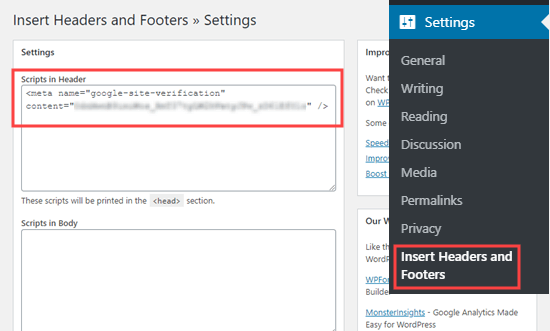
Po tym upewnij się, że klikniesz przycisk Zapisz na dole strony.
Po dodaniu meta tagu do witryny za pomocą jednej z tych metod, wróć do Google Search Console i kliknij przycisk „Zweryfikuj” dla metody tagu HTML.
Powinieneś teraz zobaczyć wiadomość o powodzeniu w Google Search Console, aby dać Ci znać, że Twoja witryna została zweryfikowana.
Jeśli potrzebujesz więcej pomocy, sprawdź nasz przewodnik krok po kroku na temat dodawania witryny WordPress do Google Search Console.
Tworzenie XML Sitemap z All in One SEO
Mapa XML w WordPressie to lista całej zawartości Twojej witryny, w tym wszystkich postów i stron. Pomaga ona botom wyszukiwarek szybciej odkryć Twoją zawartość i zacząć wyświetlać ją w wynikach wyszukiwania.
W aktualizacji WordPress 5.5, sitemapy XML zostały dodane jako wbudowana funkcja. Jednak te sitemapy są bardzo podstawowe i nie można ich łatwo dostosować.
Zalecamy użycie All in One SEO do stworzenia swojej sitemapy.
All in One SEO to kompletny zestaw narzędzi WordPress SEO i zawiera wszechstronny generator sitemap.
Pozwala on na dostosowanie sitemapy XML poprzez wykluczenie niepotrzebnych lub zduplikowanych treści. Mają również potężną niestandardową mapę strony dla WooCommerce, mapę wiadomości i mapę strony wideo. To daje dodatkową przewagę w SEO, jak Twój biznes rośnie.
Po pierwsze, musisz zainstalować i aktywować wtyczkę All in One SEO. Aby uzyskać więcej szczegółów, zobacz nasz przewodnik krok po kroku, jak zainstalować wtyczkę WordPress.
Po aktywacji, All in One SEO automatycznie utworzy twoją mapę strony.
Aby ją wyświetlić, po prostu przejdź do strony All in One SEO ” Sitemaps w swoim administratorze WordPress. Następnie kliknij przycisk „Otwórz mapę strony”.

Wtedy zobaczysz indeks sitemap dla swojej witryny. Zawiera on odnośniki do wszystkich sitemap, które All in One SEO utworzyło.

Uwaga: All in One SEO tworzy wiele sitemap, ponieważ najlepszą praktyką jest dzielenie dużych sitemap. Używając różnych sitemap dla różnych typów treści, twoje sitemapy będą ładowały się szybko i będą miały rozsądny rozmiar, nawet gdy twoja strona będzie się rozrastać.
Proszę zachować tę stronę otwartą lub zapisać adres URL strony, ponieważ będzie on potrzebny w dalszej części poradnika.
Jeśli chcesz, możesz kliknąć na dowolny z linków, aby zobaczyć zawartość każdej z sitemap. Oto sitemapa dla stron na naszej stronie demo.

Dodaj swoją XML Sitemap do Google Search Console
Po wygenerowaniu sitemapy XML, następnym krokiem jest pomoc Google w jej szybkim odkryciu.
Najprostszym sposobem na to jest skorzystanie z Google Search Console.
Po prostu zaloguj się do swojego konta w Google Search Console, a następnie kliknij na link Sitemaps w lewym pasku narzędzi:

Google Search Console umieściło już tutaj domenę Twojej witryny. Wszystko, co musisz zrobić, to wpisać sitemap.xml w pole i kliknąć przycisk Prześlij.

W Search Console powinien pojawić się komunikat informujący, że sitemapa została pomyślnie przesłana. Zobaczysz również swoją mapę witryny na liście 'Przesłane mapy'.

Jak przesłać swoją stronę do Bing, Yahoo i DuckDuckGo
Google całkowicie dominuje na rynku wyszukiwarek z udziałem w rynku wynoszącym 92%. Jednak inne wyszukiwarki, takie jak Bing, Yahoo i DuckDuckGo mogą nadal być znaczącym źródłem ruchu na Twojej stronie.
Przesłanie witryny do Bing, Yahoo i DuckDuckGo
Aby przesłać witrynę do Bing, musisz zarejestrować się w Narzędziach dla Webmasterów Bing.
Po prostu kliknij przycisk Zaloguj się, aby rozpocząć. Następnie, zaloguj się używając swojego konta Microsoft, Google lub Facebook.
Następnie, Bing poprosi Cię o dodanie swojej witryny. Zalecamy skorzystanie z opcji „Dodaj witrynę ręcznie”. Działa ona niezawodnie i nie wymaga weryfikacji witryny za pomocą Google Search Console.
Po tym wystarczy wpisać nazwę domeny witryny (URL), a następnie kliknąć przycisk „Dodaj”.

Następnie zobaczysz kilka opcji metod weryfikacji. Po pierwsze, kliknij na metodę HTML Meta Tag. Spowoduje to otwarcie szczegółów. Następnie kliknij przycisk „Kopiuj”, aby skopiować meta tag.

Najprostszym sposobem dodania meta tagu do witryny jest użycie All in One SEO. W swoim pulpicie nawigacyjnym WordPress przejdź do All in One SEO ” Ustawienia ogólne ” Strona Narzędzia dla webmasterów.
Następnie kliknij opcję Bing Webmaster Tools.

Otworzy to pole, w którym możesz wprowadzić kod weryfikacyjny Bing. Jest to długi ciąg cyfr i liter, który tworzy wartość treści w meta tagu Bing.

Alternatywnie możesz zainstalować darmową wtyczkę Insert Header and Footers dla WordPress.
Po aktywacji przejdź do strony Ustawienia ” Wstaw nagłówki i stopki w swoim administratorze WordPress. Następnie po prostu wklej cały meta tag HTML do pola „Skrypty w nagłówku”.
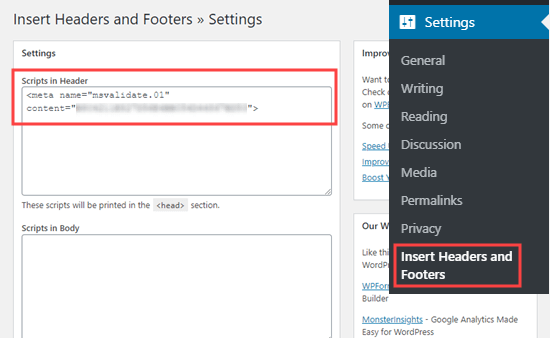
Nie zapomnij kliknąć przycisku „Zapisz” w dalszej części strony.
Po tym musisz wrócić do Bing Webmaster Tools i kliknąć przycisk Weryfikuj. Powinieneś zobaczyć komunikat o powodzeniu, który poinformuje Cię, że Twoja strona została dodana.
Następnie, kliknij na zakładkę Sitemaps na lewym pasku bocznym. Następnie kliknij przycisk „Prześlij sitemapę”.

Musisz wkleić adres URL indeksu sitemap, który All in One SEO utworzyło dla ciebie. Powinna to być nazwa Twojej domeny z sitemap.xml na końcu.
Po tym wystarczy kliknąć przycisk „Wyślij”.

Teraz zobaczysz swoją sitemapę w tabeli sitemap w Narzędziach dla Webmasterów Bing.

Twoja witryna pojawi się również w wynikach wyszukiwania Yahoo i DuckDuckGo
Po przesłaniu witryny do Bing, została ona również automatycznie przesłana do Yahoo.
DuckDuckGo również korzysta z wyników wyszukiwania Bing. Oznacza to, że przesyłając swoją witrynę do Bing, otrzymasz ją również zaindeksowaną w DuckDuckGo.
Jak sprawdzić, czy Twoja witryna została zaindeksowana
Najprostszym sposobem sprawdzenia, czy Twoja witryna została zaindeksowana, jest po prostu przejście do strony głównej wybranej wyszukiwarki i wpisanie site:yoursitename.com jako wyszukiwanego hasła.
Dla strony WPBeginner, wpisalibyśmy site:wpbeginner.com do wyszukiwarki.
Jeśli twoja strona została zaindeksowana, powinieneś zobaczyć listę swojej zawartości. Twoja strona główna będzie zwykle na górze.

To działa dla wszystkich popularnych wyszukiwarek, w tym Google, Yahoo, Bing i DuckDuckGo.
Czy powinieneś korzystać z usługi przesyłania stron internetowych?
Nie, nie powinieneś korzystać z usługi przesyłania stron internetowych, aby przesłać swój blog WordPress lub witrynę do wyszukiwarek.
Nie ma żadnych dodatkowych korzyści z korzystania z usług przesyłania stron internetowych lub usług przesyłania do wyszukiwarek. Pobierają opłatę premium, aby zrobić coś, co jest bezpłatne i można to zrobić samemu.
Co ważniejsze, te usługi składania mogą przesłać Twoją stronę do spamerskich źródeł, które mogą zaszkodzić SEO Twojej strony.
Rozwiązywanie problemów i FAQ dotyczące przesyłania witryny do wyszukiwarek
Ponieważ WPBeginner jest największą darmową witryną z zasobami WordPressa, słyszeliśmy prawie każde pytanie związane z tym tematem. Oto kilka powszechnych problemów i FAQ, które słyszymy na temat przesyłania witryny do wyszukiwarek.
1. Jak długo potrwa, zanim moja witryna pojawi się w wyszukiwarkach?
Może to potrwać kilka dni lub kilka tygodni, aby Twoja witryna pojawiła się w wyszukiwarkach.
To do wyszukiwarek należy indeksowanie Twojej witryny. Nie możesz zmusić Google ani żadnej innej wyszukiwarki do szybszej indeksacji twojej witryny.
Jednakże powinieneś zastosować się do naszych powyższych instrukcji, aby pomóc wyszukiwarkom w znalezieniu twojej witryny tak łatwo, jak to tylko możliwe. Uzyskanie dużej ilości linków zwrotnych do twojej witryny może również pomóc w przyspieszeniu tego procesu.
2. Zgłosiłem swoją witrynę, ale nie pojawia się ona w wyszukiwarkach?
Po pierwsze sprawdź, czy twoja witryna jest widoczna dla wyszukiwarek. W swoim administratorze WordPress przejdź do strony Ustawienia ” Czytanie i upewnij się, że pole 'Zniechęcaj wyszukiwarki do indeksowania tej witryny' nie jest zaznaczone.

Jeśli pole jest zaznaczone, to zatrzymuje ono wyszukiwarki przed indeksowaniem Twojej witryny WordPress. Po prostu usuń zaznaczenie, a następnie kliknij przycisk „Zapisz zmiany”.
Jeśli to ustawienie jest poprawne, to po prostu musisz być cierpliwy. Może to potrwać dzień lub tak dla Google Search Console do przetwarzania sitemap.
3. Moja witryna jest wymieniona w wyszukiwarkach, ale nie dostaję żadnego ruchu?
Jeśli nie dostajesz ruchu do swojej witryny, to może to być spowodowane tym, że ma ona bardzo niski ranking w wynikach wyszukiwania. Powinieneś użyć All in One SEO, aby uzyskać szczegółowe zalecenia dotyczące SEO (search engine optimization) Twojej strony.
W szczególności ważne jest, aby odpowiednio używać słów kluczowych w treści Twojej strony.
Możesz również użyć tych narzędzi do badania słów kluczowych, aby napisać więcej treści zoptymalizowanych pod kątem SEO i wdrożyć nasze 27 sprawdzonych wskazówek, aby zwiększyć ruch w witrynie.
4. Jak mogę przesłać moją witrynę do wyszukiwarek za darmo?
Wszystkie metody, które omówiliśmy powyżej, są bezpłatne. Zalecamy, abyś nie płacił za przesyłanie swojej strony do wyszukiwarek.
Za darmo można założyć konta w Google Search Console i Bing Webmaster Tools. Żadne z nich nie pobiera żadnych opłat.
5. Jak wyszukiwarki znajdują moją stronę?
Szukiwarki używają automatycznego oprogramowania do ciągłego przeglądania sieci w poszukiwaniu nowych stron internetowych. To oprogramowanie jest często nazywane: search bots, web crawler, lub spider. Proces poszukiwania nowych stron nazywany jest „crawlingiem”.
Czołgacz przechodzi przez linki, aby znaleźć nowe strony. Dlatego tak ważna jest sitemapa XML. Zawiera ona linki do wszystkich treści w Twojej witrynie oraz informacje o nich, które mogą być zrozumiałe dla wyszukiwarki.
6. Czy istnieje lista stron, które mogę przesłać?
Nie musisz się martwić o przesyłanie do wielu wyszukiwarek. Najważniejszą z nich jest Google.
Jak już zgłosisz swoją stronę do Google, dobrze jest również zgłosić ją do Bing. Dzięki temu Yahoo i DuckDuckGo również znajdą Twoją stronę.
Inne wyszukiwarki, które powinieneś rozważyć, to wyszukiwarki lokalne. Na przykład, możesz zgłosić swoją stronę do Yandex, jeśli chcesz uzyskać więcej odwiedzających z Rosji.
7. Jak mogę śledzić ruch na stronie pochodzący z wyszukiwarek?
Najprostszym sposobem na śledzenie ruchu z wyszukiwarek jest użycie MonsterInsights. Jest to najlepsza wtyczka Google Analytics dla WordPressa, która pozwala zobaczyć skąd pochodzą Twoi użytkownicy, jakie strony przeglądają i co robią podczas pobytu na Twojej stronie.
Aby uzyskać szczegółowe instrukcje, postępuj zgodnie z naszym przewodnikiem krok po kroku, jak zainstalować Google Analytics w WordPressie.
Mamy nadzieję, że ten artykuł pomógł Ci dowiedzieć się, jak przesłać swoją stronę do wyszukiwarek. Możesz również zobaczyć nasz przewodnik po najlepszych usługach e-mail marketingu, aby połączyć się z odwiedzającymi po opuszczeniu witryny, a także naszą listę ekspertów najlepszych wtyczek WordPress dla wszystkich stron internetowych.
Jeśli podobał Ci się ten artykuł, zasubskrybuj nasz kanał YouTube dla samouczków wideo WordPress. Możesz nas również znaleźć na Twitterze i Facebooku.